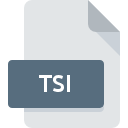
TSIファイル拡張子
Traktor Settings Format
-
DeveloperNative Instruments
-
Category
-
人気3.4 (10 votes)
TSIファイルとは何ですか?
TSI拡張子のファイルは、音楽ミキシングソフトウェアのTraktorで使用されます。
TSI ファイルには何が含まれていますか?
TSI ファイルは、次のようなさまざまな Traktor 設定を保存するために使用されます。
- 音声編集、
- エフェクト拡張機能、
- キーバインド、
拡張子が TSI のファイルは、DJ コントローラーのデバイス設定を保存するために使用できます。このようなファイルは、Traktor とミキシング デバイスを同期するためによく使用されます。
TSIファイルの使い方は?
Traktor ソフトウェアは、プロフェッショナルなオーディオ編集のための多数の機能とツールを提供しており、その多くは豊富なコントロール インターフェイスを備えています。 TSI ファイルは、ユーザー定義のオーディオ エフェクトを管理するための推奨される方法です。定義して TSI ファイルにエクスポートした設定は、Traktor に直接インポートできます。この方法では、設定管理がより便利になるだけでなく、インターネット上に配布される TSI ファイルに保存されているさまざまな設定をテストすることもできます。
TSIファイル拡張子をサポートするプログラム
次のリストには、TSIファイルをサポートする2オペレーティングシステムによってグループ化されたプログラムが含まれています。 他のファイル形式と同様に、TSI拡張子を持つファイルは、どのオペレーティングシステムでも見つけることができます。問題のファイルは、モバイルであれ固定であれ、他のデバイスに転送される場合がありますが、すべてのシステムがそのようなファイルを適切に処理できるわけではありません。
Updated: 11/13/2023
TSIファイルを開くには?
TSIへのアクセスに関する問題は、さまざまな理由による可能性があります。 明るい面では、 Traktor Settings Formatファイルに関連する最も発生している問題は複雑ではありません。ほとんどの場合、専門家の支援がなくても迅速かつ効果的に対処できます。 以下は、ファイル関連の問題の特定と解決に役立つガイドラインのリストです。
ステップ1.TSI VIEW & PRINTをダウンロードしてインストールします
 このような問題の最も一般的な理由は、システムにインストールされたTSIファイルをサポートする適切なアプリケーションがないことです。 これは簡単です。 TSI VIEW & PRINTまたは推奨プログラム(TRAKTORなど)のいずれかを選択し、適切なソースからダウンロードしてシステムにインストールします。 上記では、TSIファイルをサポートするプログラムの完全なリストがあり、それらが利用可能なシステムプラットフォームに従って分類されています。 最も安全な方法でTSI VIEW & PRINTインストーラーをダウンロードする場合は、Traktor BibleWebサイトにアクセスし、公式リポジトリからダウンロードすることをお勧めします。
このような問題の最も一般的な理由は、システムにインストールされたTSIファイルをサポートする適切なアプリケーションがないことです。 これは簡単です。 TSI VIEW & PRINTまたは推奨プログラム(TRAKTORなど)のいずれかを選択し、適切なソースからダウンロードしてシステムにインストールします。 上記では、TSIファイルをサポートするプログラムの完全なリストがあり、それらが利用可能なシステムプラットフォームに従って分類されています。 最も安全な方法でTSI VIEW & PRINTインストーラーをダウンロードする場合は、Traktor BibleWebサイトにアクセスし、公式リポジトリからダウンロードすることをお勧めします。
ステップ2.TSI VIEW & PRINTのバージョンを確認し、必要に応じて更新する
 オープニングTSIのファイルに問題がまださえTSI VIEW & PRINTをインストールした後に発生した場合、あなたがソフトウェアの古いバージョンを持っている可能性があります。開発者のWebサイトで、TSI VIEW & PRINTの新しいバージョンが利用可能かどうかを確認してください。 ソフトウェア開発者は、製品の更新されたバージョンで最新のファイル形式のサポートを実装できます。 これは、TSIファイルがTSI VIEW & PRINTと互換性がない理由の1つです。 特定のプログラムの以前のバージョンで適切に処理されたすべてのファイル形式は、TSI VIEW & PRINTを使用して開くこともできるはずです。
オープニングTSIのファイルに問題がまださえTSI VIEW & PRINTをインストールした後に発生した場合、あなたがソフトウェアの古いバージョンを持っている可能性があります。開発者のWebサイトで、TSI VIEW & PRINTの新しいバージョンが利用可能かどうかを確認してください。 ソフトウェア開発者は、製品の更新されたバージョンで最新のファイル形式のサポートを実装できます。 これは、TSIファイルがTSI VIEW & PRINTと互換性がない理由の1つです。 特定のプログラムの以前のバージョンで適切に処理されたすべてのファイル形式は、TSI VIEW & PRINTを使用して開くこともできるはずです。
ステップ3.TSIファイルを開くためのデフォルトのアプリケーションをTSI VIEW & PRINTに設定します
前の手順で問題が解決しない場合は、TSIファイルを、デバイスにインストールした最新バージョンのTSI VIEW & PRINTに関連付ける必要があります。 ファイル形式をデフォルトのアプリケーションに関連付けるプロセスは、プラットフォームによって詳細が異なる場合がありますが、基本的な手順は非常に似ています。

Windowsのデフォルトプログラムを変更する手順
- TSIファイルを右クリックし、オプションを選択します
- → を選択します
- プロセスを終了するには、エントリを選択し、ファイルエクスプローラーを使用してTSI VIEW & PRINTインストールフォルダーを選択します。 常にこのアプリを使ってTSIファイルを開くボックスをチェックし、ボタンをクリックして確認します

Mac OSのデフォルトプログラムを変更する手順
- TSIファイルを右クリックして、「 情報」を選択します
- [ 開く ]オプションを見つけます-非表示の場合はタイトルをクリックします
- リストから適切なプログラムを選択し、[ すべて変更... ]をクリックして確認します。
- 最後に、 この変更は、。TSI拡張子を持つすべてのファイルに適用され、ポップアップメッセージが表示されます。 [ 持続する ]ボタンをクリックして、選択を確認します。
ステップ4.TSIでエラーを確認します
前の手順の指示に従っても問題が解決しない場合は、問題のTSIファイルを確認する必要があります。 ファイルを開く際の問題は、さまざまな理由で発生する可能性があります。

1. TSIファイルでウイルスまたはマルウェアを確認します
TSIが実際に感染している場合、マルウェアがそれをブロックしている可能性があります。 できるだけ早くウイルスとマルウェアのシステムをスキャンするか、オンラインのウイルス対策スキャナーを使用することをお勧めします。 TSIファイルが実際に感染している場合は、以下の手順に従ってください。
2. TSIファイルの構造が損なわれていないことを確認します
問題のあるTSIファイルをサードパーティから入手した場合は、別のコピーを提供するよう依頼してください。 ファイルのコピープロセス中に、ファイルが不完全または破損した状態になる可能性があります。これは、ファイルで発生した問題の原因である可能性があります。 TSIファイルが部分的にしかインターネットからダウンロードされていない場合は、再ダウンロードしてみてください。
3. ログインしているユーザーに管理者権限があるかどうかを確認します。
ファイルにアクセスするには、ユーザーに管理者権限が必要な場合があります。 管理アカウントを使用してログインし、これで問題が解決するかどうかを確認してください。
4. デバイスがTSI VIEW & PRINTを開くための要件を満たしていることを確認します
オペレーティングシステムは、TSIファイルをサポートするアプリケーションを実行するのに十分な空きリソースを認識する場合があります。実行中のプログラムをすべて閉じて、TSIファイルを開いてみてください。
5. 最新のドライバーとシステムのアップデートとパッチがインストールされていることを確認してください
定期的に更新されるシステム、ドライバー、およびプログラムは、コンピューターを安全に保ちます。これにより、 Traktor Settings Formatファイルの問題を防ぐこともできます。 古いドライバーまたはソフトウェアが原因で、TSIファイルの処理に必要な周辺機器を使用できなくなっている可能性があります。
あなたは助けたいですか?
拡張子にTSIを持つファイルに関する、さらに詳しい情報をお持ちでしたら、私たちのサービスにお知らせいただければ有難く存じます。こちらのリンク先にあるフォーム欄に、TSIファイルに関する情報をご記入下さい。

 Windows
Windows 

 MAC OS
MAC OS 